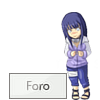Son los atajos de Photoshop que se usan comunmente y que ahorra bastante trabajo a la hora de diseñar.
* No incluido en ImageReady
Usuarios de Mac OS X: en ImageReady, cuando la preferencia Usar mét. abrev. del sistema está activada, los métodos abreviados de OS X utilizan algunos métodos abreviados de ImageReady. (Por ejemplo, con la preferencia activada, Comando + H oculta la aplicación. Con la preferencia desactivada, Comando + H muestra u oculta Extras.) Para evitar esto, pulse la tecla Control además del método abreviado o seleccione ImageReady > Preferencias > Generales y deseleccione Usar mét. abrev. del sistema
*En Photoshop, los métodos abreviados pueden personalizarse utilizando el comando Métodos abreviados de teclado. Seleccione Edición > Métodos abreviados de teclado. .
Desplazarse por las herramientas con la misma tecla de método abreviado
Mayús + pulsar tecla de método abreviado (*cuando Usar tecla Mayús para cambiar de herramienta está desactivado).
Desplazarse por las herramientas ocultas:
Alt y hacer clic + herramienta (*excepto las herramientas Añadir punto de ancla, Eliminar punto de ancla y Convertir punto)
Herramienta Marco rectangular†: M
Herramienta Marco rectangular redondeado§ : M§
Herramienta Marco elíptico: M§
Herramienta Mover : V
Herramienta Lazo: L
Herramienta Lazo poligonal: L
Herramienta Lazo magnético*: L
Herramienta Varita mágica: W
Herramienta Recortar: C
Herramienta Sector: K
Herramienta Seleccionar sector: K
Herramienta Pincel corrector*: J
Herramienta Parche*: J
Herramienta Sustitución de color*: J
Herramienta Pincel: B
Herramienta Lápiz: B
Herramienta Tampón de clonar: S
Herramienta Tampón de motivo*: S
Herramienta Pincel de historia*: Y
Herramienta Pincel histórico*: Y
Herramienta Borrador†: E
Herramienta Borrador de fondos*: E
Herramienta Borrador mágico: E
Herramienta Degradado*: G
Herramienta Bote de pintura: G
Herramienta Desenfocar*: R
Herramienta Enfocar*: R
Herramienta Dedo*: R
Herramienta Sobreexponer*: O
Herramienta Subexponer*: O
Herramienta Esponja*: O
Herramienta Selección de trazado*: A
Herramienta Selección directa*: A
Herramienta Texto horizontal: T
Herramienta Texto vertical*: T
Herramienta Máscara de texto horizontal*: T
Herramienta Máscara de texto vertical*: T
Herramienta Pluma*: P
Herramienta Pluma de forma libre*: P
Herramienta Rectángulo: U
Herramienta Rectángulo redondeado: U
Herramienta Elipse: U
Herramienta Polígono*: U
Herramienta Línea: U
Herramienta Forma personalizada*: U
Herramienta Notas*: N
Herramienta Anotación sonora*: N
Herramienta Cuentagotas†: I
Herramienta Muestra de color*: I
Herramienta Medición*: I
Herramienta Mano†: H
Herramienta Zoom†: Z
Herramienta Mapa de imágenes de rectángulo§: P
Herramienta Círculo de mapa de imágenes§: P
Herramienta Mapa de imágenes poligonal§: P
Herramienta Seleccionar mapa de imágenes§: J
Herramienta Rectángulo ficha§: R
Herramienta Rectángulo cápsula§: R
†Utilice las mismas teclas de método abreviado para Extraer*, Licuar y Creador de motivos*
Teclas para utilizar el Explorador de archivos
Abrir el Explorador de archivos: Control + Mayús + O
Subir una carpeta (en la vista de carpetas) o una fila: Flecha arriba
Bajar una carpeta (en la vista de carpetas) o una fila: Flecha abajo
Subir un nivel (en la vista de carpetas): Control + Flecha arriba
Desplazarse un elemento hacia la izquierda: Flecha izquierda
Desplazarse un elemento hacia la derecha: Flecha derecha
Desplazarse al primer elemento: Inicio
Desplazarse al último elemento: Fin
Aprobar un cambio de nombre en línea: Intro
Añadir a la selección (no contiguo): Control + clic
Actualizar paneles de árbol y miniaturas: F5
Añadir un elemento a la selección: Mayús + Flecha derecha, flecha izquierda, flecha arriba o flecha abajo
Rotar a la derecha: Control + ]
Rotar a la izquierda: Control + [
Abrir un archivo y cerrar el Explorador de archivos: Alt + Intro o Alt + doble clic en archivo
Iniciar la paleta Explorador de archivos en estado maximizado y ocultar paletas automáticamente: Control + clic en el icono Conmutar Explorador de archivos de la barra de opciones
Abrir un archivo y suprimir la opción de abrir y los cuadros de diálogo de advertencias sobre el color: Mayús + Intro o Mayús + doble clic en la miniatura del Explorador de archivos
Teclas para visualizar imágenes
* No incluido en ImageReady
§ Sólo en ImageReady
Desplazarse por los documentos abiertos: Control + Tab
Conmutar entre el modo Estándar y el modo Máscara rápida*: Q
Conmutar entre Modo de pantalla estándar, Modo de pantalla entera y Modo de pantalla entera con barra de menús: F
Conmutar visibilidad de mapas de imágenes§: A
Conmutar visibilidad de sectores: Q
Previsualizar documento§: Y
Previsualizar en navegador por defecto§: Control + Alt + P
Editar en ImageReady*: Control + Mayús + M
Editar en Photoshop§: Control + Mayús + M
Encajar imagen en la ventana: Doble clic en herramienta Mano
Ampliar al 100%: Doble clic en la herramienta Zoom
Cambiar a la herramienta Mano (cuando el modo de edición de texto está desactivado): Barra espaciadora
Cambiar a la herramienta Aumentar: Control + Barra espaciadora
Cambiar a la herramienta Reducir: Alt + Barra espaciadora
Mover el marco de zoom mientras arrastra con la herramienta Zoom*:Barra espaciadora + arrastrar
Aplicar el porcentaje de zoom y mantener activo el cuadro de porcentaje de zoom*: Mayús + Intro en la paleta Navegador
Aumentar el área especificada de la imagen*: Control + arrastrar en la previsualización de la paleta Navegador
Desplazarse por la imagen con la herramienta Mano*: Barra espaciadora + arrastrar o arrastrar el cuadro del área de visualización de la paleta Navegador
Desplazarse arriba o abajo una pantalla: Av Pág o Re Pág†
Desplazarse arriba o abajo 10 unidades: Mayús + Av Pág o Re Pág†
Desplazar la vista hasta la esquina superior izquierda o inferior derecha:Inicio o Fin
Activar o desactivar la máscara de capa como si fuese una hoja de acetato*: \ (barra diagonal inversa)
†Mantener pulsada Control (Windows) o Comando (Mac OS) para desplazarse a la izquierda (Re Pág) o a la derecha (Av Pág)
Teclas para seleccionar y mover objetos
* No incluido en ImageReady
§ Sólo en ImageReady
Volver a colocar un marco mientras se selecciona‡: Cualquier herramienta de marco (excepto columna única y fila única) + barra espaciadora + arrastrar
Añadir a, restar de o intersecar una selección: Cualquier herramienta de selección + Mayús o Alt + arrastrar
Restringir el marco a un cuadrado o a un círculo (si no hay más selecciones activas)‡: Mayús + arrastrar
Trazar el marco desde el centro (si no hay más selecciones activas)‡: Alt + arrastrar
Restringir la forma y dibujar un marco desde el centro‡: Mayús + Alt + arrastrar
Cambiar a herramienta Mover: Comando (excepto cuando están seleccionadas las herramientas Mano, Sector, Trazado*, Forma*, Mapa de imágenes de rectángulo§, Círculo de mapa de imágenes§, Mapa de imágenes poligonal§ o cualquier herramienta de pluma)
Cambiar de la herramienta Lazo magnético a la herramienta Lazo*: Alt + arrastrar
Cambiar de la herramienta Lazo magnético a la herramienta Lazo poligonal*:Alt + clic
Aplicar o cancelar una operación de la herramienta Lazo magnético*: Intro/Esc
Mover una copia de la selección: Herramienta Mover + Alt + arrastrar selección‡
Mover el área de selección 1 píxel: Cualquier selección + Flecha derecha, flecha izquierda, flecha arriba o flecha abajo†
Desplazar la capa 1 píxel cuando no hay nada seleccionado en la capa: Control + Flecha derecha, flecha izquierda, flecha arriba o flecha abajo†
Aumentar o reducir la anchura de detección*: Herramienta Lazo magnético + ¨ o ç
Aceptar el recorte o salir de él: Herramienta Recortar + Intro o Esc
Activar o desactivar el escudo de recorte*: / (barra diagonal)
Crear un transportador*: Herramienta Medición + Alt + arrastrar punto final
Ajustar la guía a las marcas de la regla (*excepto cuando la opción Vista > Ajustar está desactivada): Mayús + arrastrar guía
Cambiar entre guía horizontal y vertical: Alt + arrastrar guía
†Mantenga pulsada la tecla Mayús para mover 10 píxeles
‡Se aplica a las herramientas de forma
Teclas para pintar objetos
* No incluido en ImageReady
§ Sólo en ImageReady
Herramienta Cuentagotas:Cualquier herramienta de pintura + Alt o cualquier herramienta de forma + Alt (*excepto cuando la opción Trazados está seleccionada)
Seleccionar el color de fondo:Herramienta Cuentagotas + Alt + clic
Herramienta Muestra de color*:Herramienta Muestra de color + Alt + clic
Eliminar muestra de color*: Herramienta Muestra de color + Alt + clic
Ajustar la opacidad, tolerancia, intensidad o exposición del modo de pintura:Cualquier herramienta de pintura o edición + teclas de número (p. ej., 0 = 100%, 1 = 10%, 4 y 5 en una sucesión rápida = 45%) (*Cuando la opción Aerógrafo está activada, Mayús + teclas de número)
Establecer el flujo para el modo de pintura: Cualquier herramienta de pintura o edición + Mayús + teclas de número (p. ej., 0 = 100%, 1 = 10%, 4 y 5 en una sucesión rápida = 45%) (*Cuando la opción Aerógrafo está activada, omitir Mayús)
Desplazarse por los modos de fusión: Mayús + + (más) o - (menos)
Rellenar la capa o selección con el color frontal o de fondo: Alt + Retroceso o Control + Retroceso†
Rellenar desde historia*: Control + Alt + Retroceso†
Mostrar el cuadro de diálogo Rellenar: Mayús + Retroceso
Activar o desactivar Bloquear píxeles transparentes: / (barra diagonal)
Conectar puntos mediante una línea recta: Cualquier herramienta de pintura + Mayús + clic
Teclas para utilizar las paletas
* No incluido en ImageReady
Definir opciones (excepto las paletas Acciones, Estilos, Pinceles*, Herramientas preestablecidas* y Composiciones de capas): Alt + clic en botón Nuevo
Eliminar sin confirmación (excepto para la paleta Pinceles*): Alt + clic en el botón Papelera
Aplicar valor y mantener activo el cuadro de texto*: Mayús + Intro
Cargar como selección: Control + clic en el canal, la capa o la miniatura del trazado Control + Alt + clic en la capa en ImageReady
Añadir a la selección actual: Control + Mayús + clic en el canal, la capa o la miniatura del trazado Control + Mayús + Alt + clic en la capa en ImageReady
Restar de la selección actual*: Control + Alt + clic en el canal, la capa o la miniatura del trazado
Intersecar con la selección actual*: Control + Mayús + Alt + clic en el canal, la capa o la miniatura del trazado
Mostrar u ocultar todas las paletas: Tab
Mostrar u ocultar todas las paletas excepto el cuadro de herramientas y la barra de opciones: Mayús + Tab
Resaltar la barra de opciones: Seleccionar herramienta y pulsar Intro
Reducir o aumentar las unidades por 10 en un menú emergente:Mayús + Flecha arriba/flecha abajo
Teclas para utilizar la paleta Pinceles
* No incluido en ImageReady
§ Sólo en ImageReady
Eliminar pincel*: Alt + clic en pincel
Cambiar el nombre del pincel*: Doble clic en pincel
Reducir o aumentar el tamaño del pincel*: ¨ o ç
Reducir o aumentar la suavidad o dureza del pincel en incrementos de 25%*: Mayús + ¨ o ç
Seleccionar el tamaño de pincel siguiente o anterior*: , (coma) o . (punto)
Seleccionar el tamaño de pincel siguiente o anterior§: ¨ o ç
Seleccionar el primer o último pincel*: Mayús + , (coma) o . (punto)
Seleccionar el primer o último pincel§: Mayús + ¨ o ç
Mostrar cursores precisos en forma de cruz para los pinceles: Bloq Mayús
Conmutar opción de aerógrafo*: Mayús + Alt + P
Teclas para seleccionar herramientas
* No incluido en ImageReady
§ Sólo en ImageReady
Abrir la Ayuda: F1
Cortar*: F2
Copiar*: F3
Pegar*: F4
Mostrar u ocultar la paleta Pinceles*: F5
Mostrar u ocultar la paleta Color: F6
Mostrar u ocultar la paleta Capas: F7
Mostrar u ocultar la paleta Info: F8
Mostrar u ocultar la paleta Acciones*: F9
Mostrar u ocultar la paleta Optimizar§: F10
Mostrar u ocultar la paleta Animación§: F11
Volver: F12
Rellenar*: Mayús + F5
Calar selección*: Mayús + F6
Invertir selección*: Mayús + F7
Espero que les sirva, saludos.